Hoe apps op Mac te updaten met behulp van Terminal
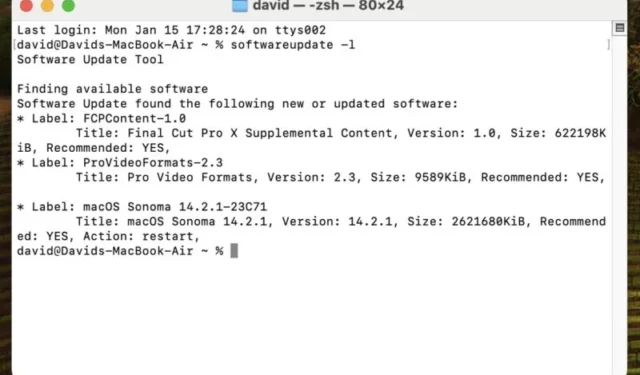
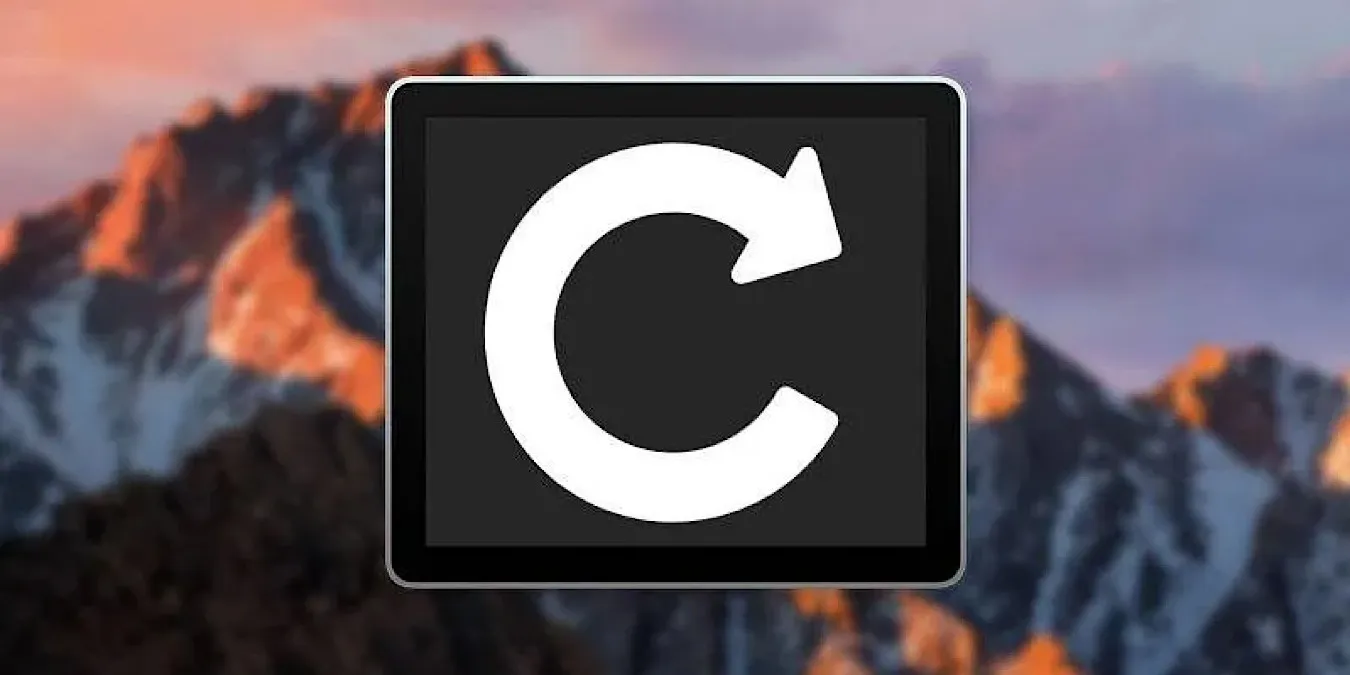
Als u leert hoe u apps op de Mac kunt updaten met Terminal, kunt u het onderhoud van meerdere Macs aanzienlijk stroomlijnen en als gevolg daarvan uw werklast verminderen. Met behulp van een combinatie van systeemopdrachten en open-sourceopslagplaatsen kun je zowel macOS-software als Mac App Store-software updaten met Terminal.
Installeer macOS-systeem- en software-updates met behulp van Terminal
Je kunt je Mac updaten via Terminal en de software-updatetool. Deze tool installeert dezelfde systeem- en software-updates als in het gedeelte Software-update van de app Systeeminstellingen, en veel gebruikers hebben gerapporteerd dat dit sneller is dan de Systeeminstellingen-app.
Om het te gebruiken, start u de app Terminal vanuit Applicatie -> Hulpprogramma’s. Voer de opdracht softwareupdate -l in om de beschikbare updates weer te geven. Als er updates zijn, zal softwareupdate deze weergeven.
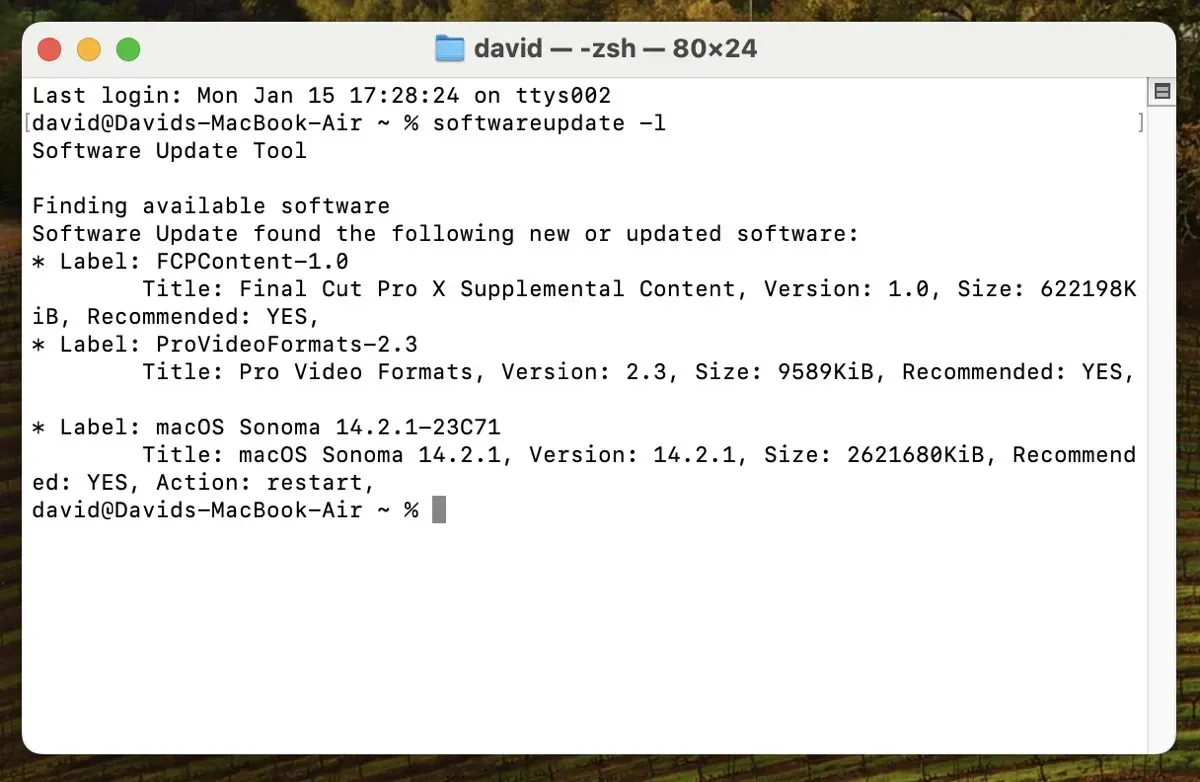
Om alle beschikbare updates te installeren, voert u sudo softwareupdate -ia --verbose uit. Met deze opdracht wordt de software-updatetool uitgevoerd met beheerdersrechten en wordt aangegeven dat alle updates moeten worden geïnstalleerd, terwijl er een gedetailleerd overzicht wordt gegeven van de voortgang van de update. U wordt gevraagd uw beheerderswachtwoord in te voeren en vervolgens te wachten tot het updateproces is voltooid.
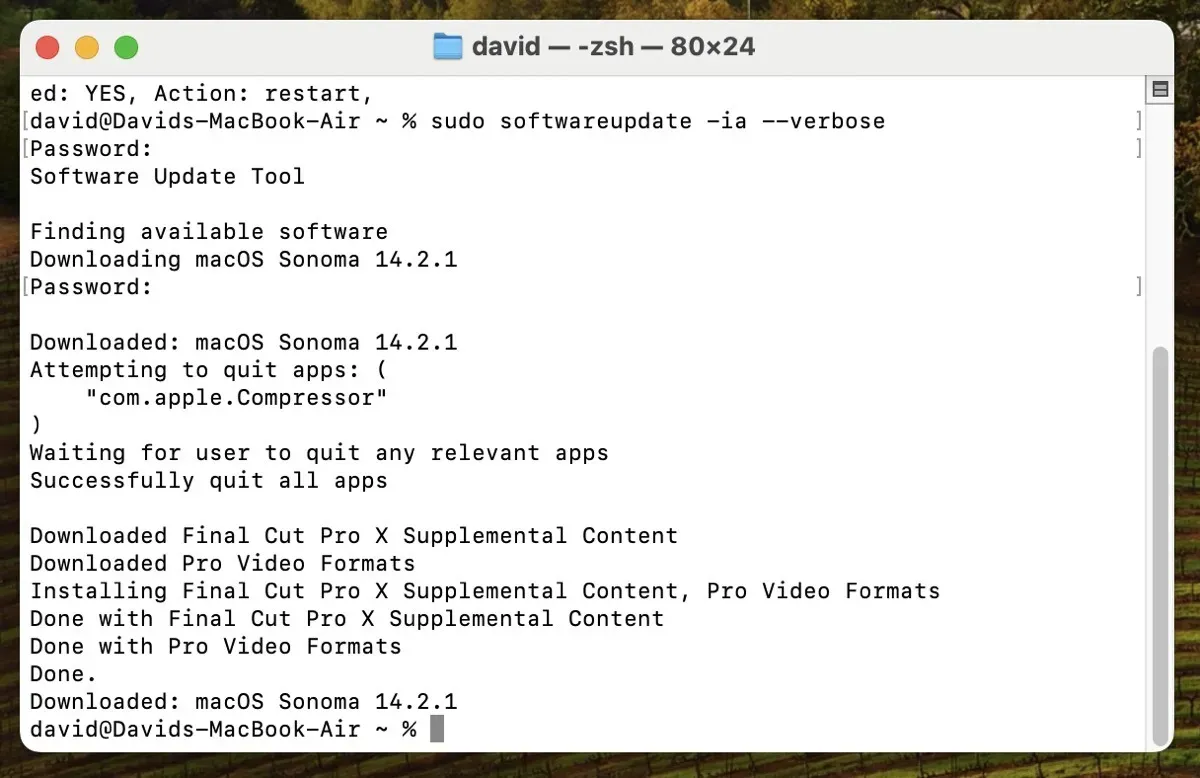
Software-updatevlaggen
Het gedrag van de software-updatetool kan worden aangepast met behulp van verschillende vlaggen, waarvan we er enkele al in de vorige sectie van dit artikel hebben gebruikt. Hieronder vindt u een lijst met veelgebruikte vlaggen:
- De vlag
--verboseis optioneel, maar geeft live statusrapporten zodra updates worden geïnstalleerd. Als u veel updates moet verwerken, houdt deze vlag u op de hoogte van de huidige status. - De vlag
-istaat voor “install” en start het installatieproces voor geselecteerde apps. - De
-avlag staat voor “alles.” Alle beschikbare updates worden geïnstalleerd. - De
-rvlag staat voor “aanbevolen.” Metsoftwareupdate -irworden bijvoorbeeld alleen de “aanbevolen” updates geïnstalleerd. - De vlag
-hstaat voor “help” en geeft alle beschikbare opdrachten weer. - Als u slechts één update wilt installeren, gebruikt u . Met wordt bijvoorbeeld alleen de RemoteDesktopClient 3.9.2-update geïnstalleerd.
softwareupdate -i [package name]softwareupdate -i RemoteDesktopClient-3.9.2 - Om specifieke updates te negeren, gebruikt u de vlag
--ignore. Metsoftwareupdate --ignore RemoteDesktopClient-3.9.2wordt bijvoorbeeld de 3.9.2-update van RemoteDesktopClient verborgen.
Update de Mac App Store-software met behulp van de terminal
MacOS bevat standaard geen opdrachtregelhulpprogramma voor het updaten van apps uit de Mac App Store. U kunt echter het hulpprogramma mas van Dmitry Rodionov installeren om deze functionaliteit aan uw Mac toe te voegen.
Start de Terminal-app (Applicatie -> Hulpprogramma’s), en, als je dat nog niet hebt gedaan, installeer Homebrew met behulp van de volgende Terminal-opdracht:
Homebrew is een open-sourcepakketbeheerder waarmee u eenvoudig software van derden vanuit Terminal kunt installeren, bijwerken en beheren. Laten we het meteen in gebruik nemen door het bovengenoemde mas-hulpprogramma te installeren met behulp van de opdracht brew install mas. Wanneer de installatie voltooid is, typt u mas om een lijst met alle beschikbare mas-opdrachten te zien.
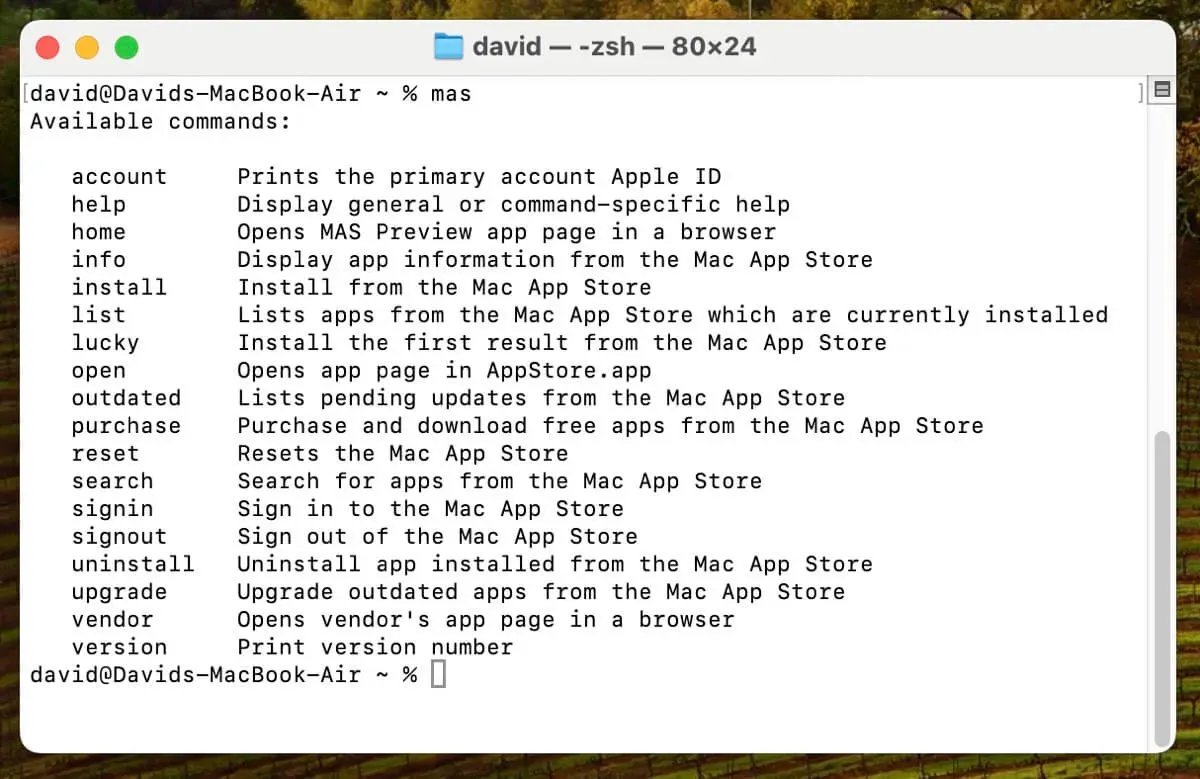
Voer bijvoorbeeld mas list in om een lijst met geïnstalleerde Mac App Store-apps te zien, of typ mas outdated om alleen apps te zien met beschikbare updates. Om alle apps te updaten, gebruikt u eenvoudigweg mas upgrade. Tijdens het proces wordt elke app bijgewerkt en wordt u op de hoogte gesteld wanneer deze is voltooid.
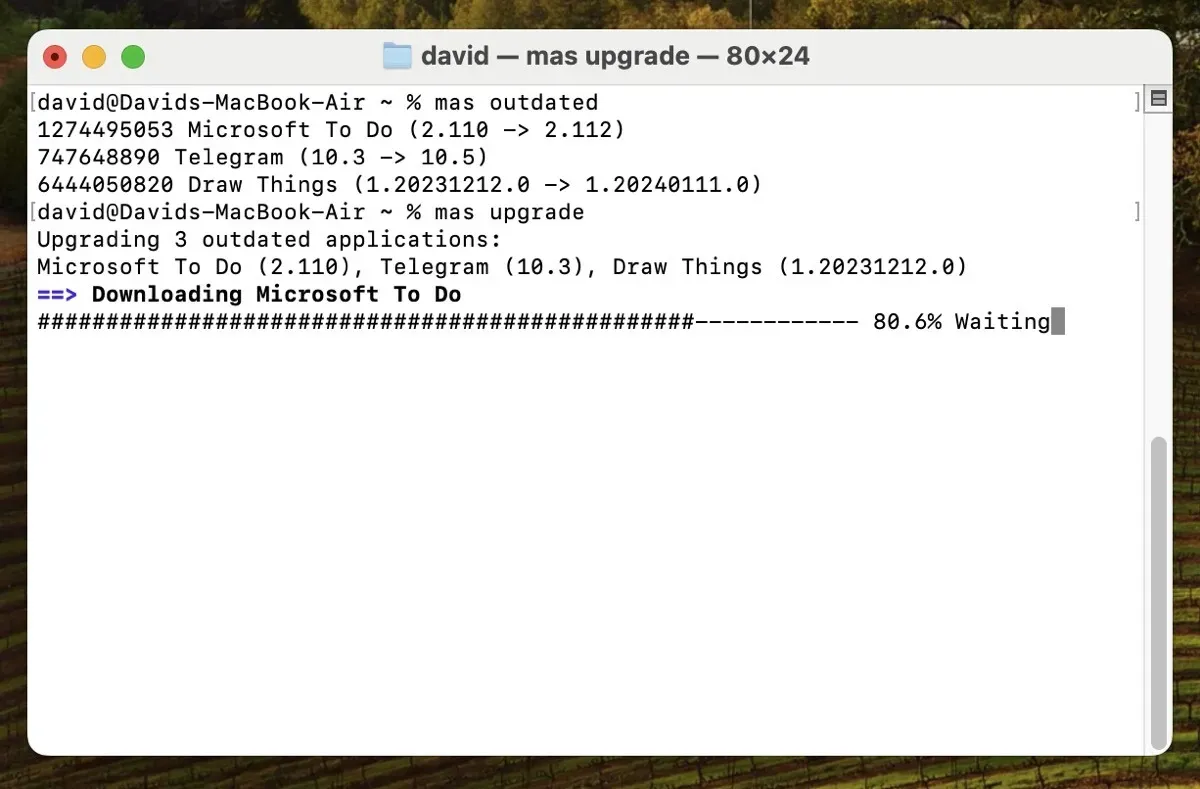
Deze handleiding heeft u geleerd hoe u apps op de Mac kunt updaten met behulp van Terminal-opdrachten. Voor degenen die meerdere Macs beheren is deze aanpak niet alleen tijdbesparend, maar biedt deze ook meer controle over het updateproces. Om uw vaardigheden op de opdrachtregel verder te verbeteren en meer nuttige Terminal-opdrachten voor uw Mac te ontdekken, leest u ons artikel over nuttige Mac-terminalopdrachten die u moet kennen.
Alle afbeeldingen en screenshots door David Morelo.



Geef een reactie